a számítógép nem ismeri fel az AOC monitort? Ezután szüksége van egy AOC monitor illesztőprogramra A Windows rendszerhez.
a Monitor illesztőprogramjai általában azonosak a Windows verziókban. A Windows 7 illesztőprogramjai A Windows 8.1 és a Windows 10 rendszerben is működnek. Sok esetben még az idősebb járművezetők is jól működnek. Ennek az az oka, hogy a monitor illesztőprogramjai csak a monitor jellemzőiről tartalmaznak információkat, például a támogatott képernyőfelbontásokról és a színprofilokról. Tehát a Windows verziók megváltoztatása nem jelenti azt, hogy a monitor már nem használható.
ebben a cikkben elmagyarázzuk, hol találhatók illesztőprogramok az AOC monitorhoz, és hogyan kell telepíteni.
kézi Monitorillesztő telepítése az AOC Monitor modellhez
- az első lépés az AOC monitor modell azonosítása. Egyszerűen nézze meg a monitor hátulján a típusjelzést.
- a következő lépés a megfelelő AOC monitor illesztőprogram megkeresése és letöltése. Nyissa meg az AOC illesztőprogram letöltési webhelyét. Írja be az AOC monitor modellszámát a keresőmezőbe, majd kattintson a Keresés ikonra (1).
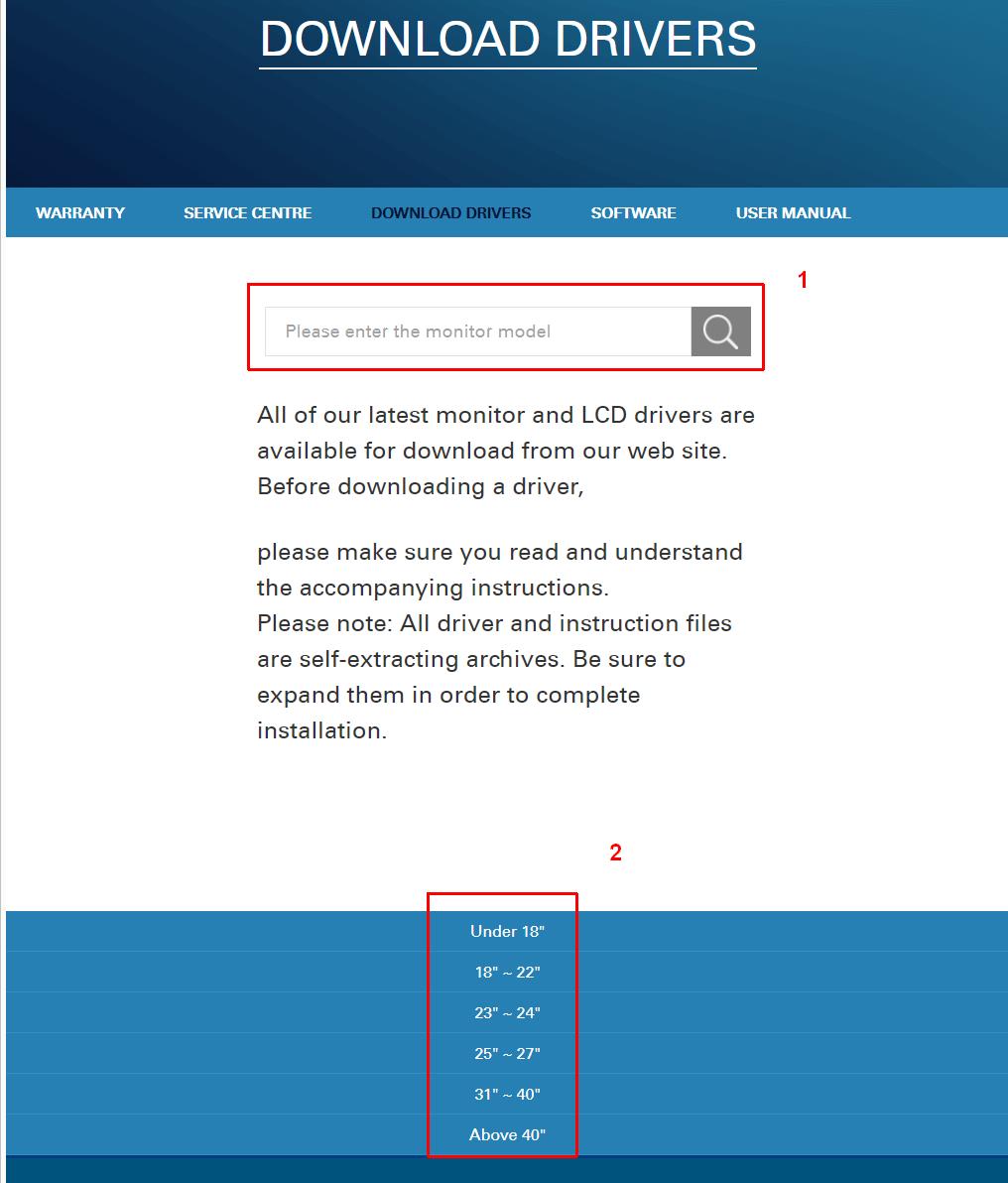
ha nem találja meg az AOC monitor modelljét a keresősáv segítségével, akkor keresse meg a keresési opció alatti Méretbeállítások böngészésével (2). - Ezután kattintson a monitor ikonra a weboldalon az illesztőprogram fájl letöltéséhez. A használt böngészőtől függően előfordulhat, hogy ki kell választania egy letöltési helyet, és meg kell erősítenie a fájlmentési műveletet.
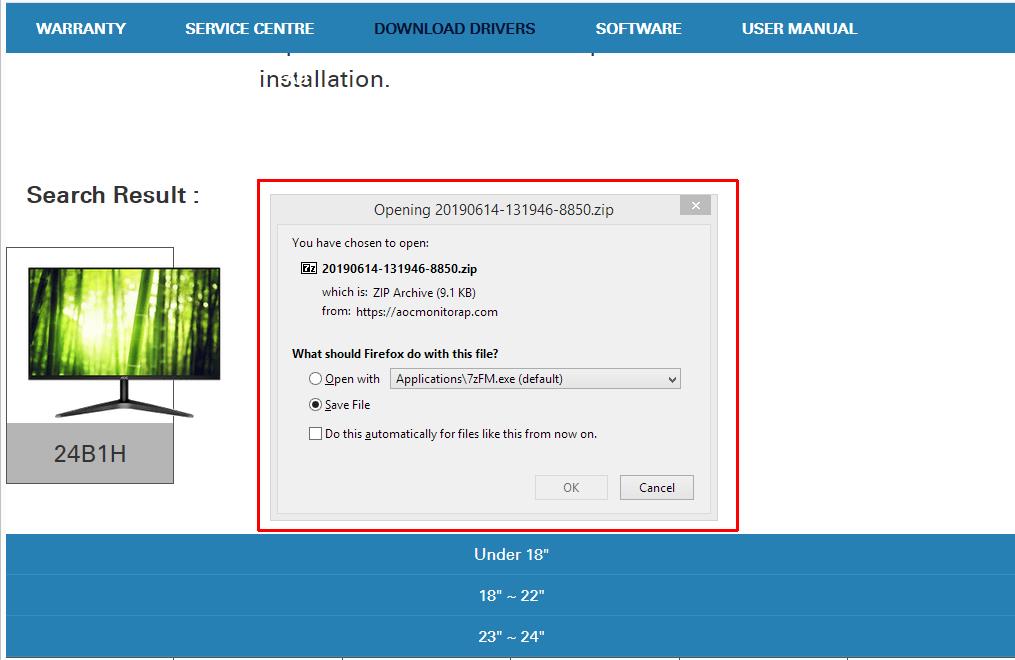
- a letöltött fájl ZIP fájl. Bontsa ki a tartalmat egy mappába, majd manuálisan telepítse az AOC monitor illesztőprogramot a Windows rendszerbe.
Instructions: Don't know how to install monitor drivers? Click here to manually install a monitor driver in Windows 10. The instructions apply to most Windows versions, due to the nature of this type of driver.
automatikusan telepít egy Monitor illesztőprogramot az AOC Monitor modelljéhez
ha nehezen találja meg a megfelelő illesztőprogramot az AOC monitorhoz, kipróbálhatja a DriverFinder programot. A program automatikusan azonosítja a számítógép összes hardverét, beleértve a monitort is, és megtalálja a megfelelő illesztőprogramot.
a DriverFinder licencelt verziója ingyenes technikai támogatást tartalmaz az illesztőprogramok telepítéséhez, ha bármilyen probléma merül fel.
ennek a megközelítésnek az egyik előnye, hogy a DriverFinder lehetővé teszi az összes eszközillesztő frissítését. Tehát nem csak az AOC monitor megfelelően támogatja a Windows, akkor is up-to-date grafikus kártya illesztőprogramok!
az AOC monitor illesztőprogram telepítése után a Windows-nak megfelelően fel kell ismernie a monitort. Beállíthatja a képernyő optimális felbontását, és támaszkodhat a színek helyes megjelenítésére.
remélem tetszett olvasni ezt a cikket.
ha továbbra is monitor problémák, bátran vegye fel a kapcsolatot, és én megteszem, amit tudok, hogy segítsen!
mennyire volt hasznos ez a bejegyzés?
kattints egy csillagra, hogy értékeld!
Értékelés beküldése
átlagos értékelés 0 / 5. Szavazatszám: 0
eddig Nincs szavazat! Legyen Ön az első, aki értékeli ezt a bejegyzést.
sajnáljuk, hogy ez a bejegyzés nem volt hasznos az Ön számára!
javítsuk ezt a bejegyzést!
mondja el nekünk, hogyan javíthatjuk ezt a bejegyzést?
Visszajelzés Küldése
- Szerző
- Legutóbbi Hozzászólások
PC-kkel és Windowsokkal nőttem fel, és a múltban teljes munkaidős programozó voltam. Ez tette írásban semmit ‘tech’ természetes melléktermék 🙂
- Windows TPM illesztőprogramok-November 26, 2021
- hogyan lehet megoldani a DRIVER_POWER_STATE_FAILURE hibát-október 29, 2021
- Windows USB-C illesztőprogram-október 18, 2021
Szerző: Anthony Danes
Szia emberek! Anthony Danes vagyok, műszaki író vagyok PCAuthorities.com, ahol 2007 óta vendégírok!PC-kkel és Windowsokkal nőttem fel, és a múltban teljes munkaidős programozó voltam. Ez tette írásban semmit ‘tech’ természetes melléktermék:) az összes hozzászólás Anthony Danes

